Avtor:
Florence Bailey
Datum Ustvarjanja:
28 Pohod 2021
Datum Posodobitve:
27 Junij 2024
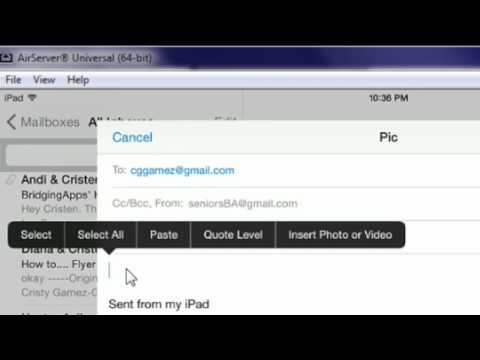
Vsebina
V tem članku vam bomo pokazali, kako priložite fotografijo e -poštnemu sporočilu v Gmailu. To lahko storite na mobilni napravi in računalniku. Upoštevajte, da Gmail omejuje velikost priloge na 25 megabajtov.
Koraki
Metoda 1 od 2: Na mobilni napravi
 1 Zaženite aplikacijo Gmail. Kliknite na rdečo ikono M. Če ste že prijavljeni v mobilni napravi, se bo odprla mapa »Prejeto«.
1 Zaženite aplikacijo Gmail. Kliknite na rdečo ikono M. Če ste že prijavljeni v mobilni napravi, se bo odprla mapa »Prejeto«. - Če še niste prijavljeni, vnesite svoj e -poštni naslov in geslo za Gmail.
 2 Kliknite ikono svinčnika. Našli ga boste v spodnjem desnem kotu zaslona. Odpre se okno "Novo sporočilo".
2 Kliknite ikono svinčnika. Našli ga boste v spodnjem desnem kotu zaslona. Odpre se okno "Novo sporočilo".  3 Vnesite besedilo pisma. V polje »Za« vnesite naslov prejemnika, v polje »Zadeva« (neobvezno) vnesite zadevo e -poštnega sporočila, nato pa v polje »Napiši črko« vnesite besedilo sporočila.
3 Vnesite besedilo pisma. V polje »Za« vnesite naslov prejemnika, v polje »Zadeva« (neobvezno) vnesite zadevo e -poštnega sporočila, nato pa v polje »Napiši črko« vnesite besedilo sporočila.  4 Kliknite ikono sponke. Nahaja se v zgornjem desnem kotu zaslona.
4 Kliknite ikono sponke. Nahaja se v zgornjem desnem kotu zaslona.  5 Izberite fotografijo. Kliknite fotografijo v enem od albumov na dnu zaslona. Fotografijo lahko tudi pritisnete in držite, da jo izberete, nato pa se dotaknite drugih fotografij, da jih izberete.
5 Izberite fotografijo. Kliknite fotografijo v enem od albumov na dnu zaslona. Fotografijo lahko tudi pritisnete in držite, da jo izberete, nato pa se dotaknite drugih fotografij, da jih izberete. - Če želite priložiti več fotografij hkrati, kliknite »Vstavi« v zgornjem desnem kotu zaslona.
 6 Dotaknite se ikone za pošiljanje. Izgleda kot papirnato letalo in se nahaja v zgornjem desnem kotu zaslona. Prejemniku bo poslano pismo s priloženimi fotografijami.
6 Dotaknite se ikone za pošiljanje. Izgleda kot papirnato letalo in se nahaja v zgornjem desnem kotu zaslona. Prejemniku bo poslano pismo s priloženimi fotografijami.
Metoda 2 od 2: V računalniku
 1 Odprite spletno mesto Gmail. Pojdite na naslov https://www.gmail.com/ v spletnem brskalniku. Če ste že prijavljeni v svoj račun, se bo odprlo mapo »Prejeto« v Gmailu.
1 Odprite spletno mesto Gmail. Pojdite na naslov https://www.gmail.com/ v spletnem brskalniku. Če ste že prijavljeni v svoj račun, se bo odprlo mapo »Prejeto« v Gmailu. - Če še niste prijavljeni, kliknite »Prijava« in vnesite svoj e -poštni naslov in geslo.
 2 Kliknite na Napišite sporočilo. Ta gumb je na levi strani mape »Prejeto« pod Gmailom. Na desni se odpre okno "Novo sporočilo".
2 Kliknite na Napišite sporočilo. Ta gumb je na levi strani mape »Prejeto« pod Gmailom. Na desni se odpre okno "Novo sporočilo".  3 Vnesite besedilo pisma. V polje »Za« vnesite naslov prejemnika, v polje »Zadeva« (neobvezno) vnesite zadevo e -poštnega sporočila, nato pa v polje »Napiši črko« vnesite besedilo sporočila.
3 Vnesite besedilo pisma. V polje »Za« vnesite naslov prejemnika, v polje »Zadeva« (neobvezno) vnesite zadevo e -poštnega sporočila, nato pa v polje »Napiši črko« vnesite besedilo sporočila.  4 Kliknite ikono sponke. Nahaja se na dnu okna Novo sporočilo. Odpre se okno, kjer lahko izberete datoteke, shranjene v računalniku.
4 Kliknite ikono sponke. Nahaja se na dnu okna Novo sporočilo. Odpre se okno, kjer lahko izberete datoteke, shranjene v računalniku. - Če želite priložiti fotografijo iz Google Drive, kliknite trikotno ikono Google Drive.
 5 Izberite želeno fotografijo. Pomaknite se do mape s fotografijami in jo dvokliknite.
5 Izberite želeno fotografijo. Pomaknite se do mape s fotografijami in jo dvokliknite. - Če želite priložiti več fotografij hkrati, pridržite tipko Nadzor, kliknite na vsako fotografijo, ki jo želite, in nato kliknite Odpri.
 6 Kliknite na pošlji. Nahaja se v spodnjem levem kotu okna Novo sporočilo. Prejemniku bo poslano pismo s priloženimi fotografijami.
6 Kliknite na pošlji. Nahaja se v spodnjem levem kotu okna Novo sporočilo. Prejemniku bo poslano pismo s priloženimi fotografijami.
Nasveti
- Omejitev prilog 25 megabajtov ne velja za datoteke, shranjene v storitvi Google Drive.
Opozorila
- Kakovost vaših fotografij se lahko zmanjša, če jih pošljete po e-pošti.



